Como colocar a data e a hora no cabeçalho do Planilhas Google
Você imprime muito a mesma planilha, a ponto de ficar difícil saber qual cópia impressa é qual? Embora várias cópias de uma planilha impressa geralmente contenham informações diferentes, você ainda pode ter dificuldades para identificar cada uma delas. Uma maneira de resolver esse problema no Planilhas Google é incluir a data e a hora no rodapé.
Embora a adição manual da data e hora possa ser entediante, felizmente existe uma maneira de adicionar automaticamente a data e a hora atuais ao rodapé quando você imprime no Planilhas Google. Nosso tutorial abaixo mostrará como adicionar esta opção.
Como imprimir a data e hora no Planilhas Google
As etapas deste artigo foram realizadas na versão para computador do Planilhas Google. Depois de concluir essas etapas, você adicionará informações ao rodapé da planilha para que a data e a hora atuais sejam adicionadas ao cabeçalho ao imprimir a planilha. Observe que você poderá imprimir a data e a hora, ou qualquer uma dessas opções individualmente.
Etapa 1: faça login no Google Drive e abra o arquivo do Planilhas no qual deseja imprimir a data e / ou a hora.
Etapa 2: Clique na guia Arquivo na parte superior da janela e escolha a opção Imprimir na parte inferior do menu.

Etapa 3: escolha a opção Cabeçalhos e rodapés na coluna no lado direito da janela.
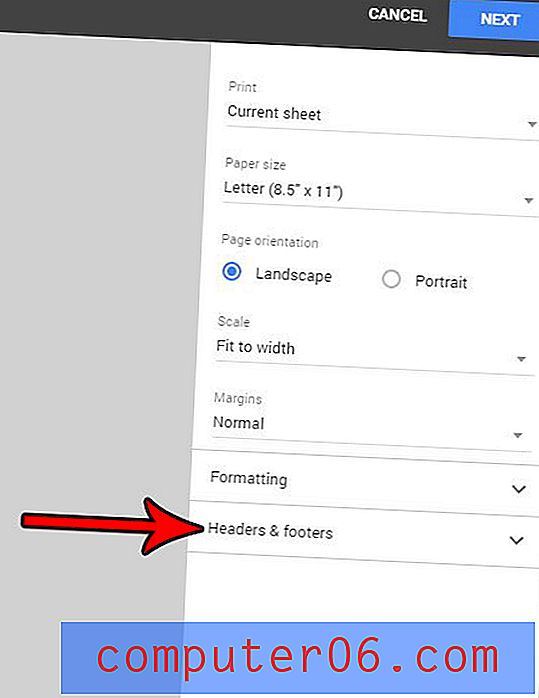
Etapa 4: selecione a opção Data atual e / ou Hora atual e clique no botão Avançar no canto superior direito da janela. Você pode então imprimir a planilha como faria normalmente.
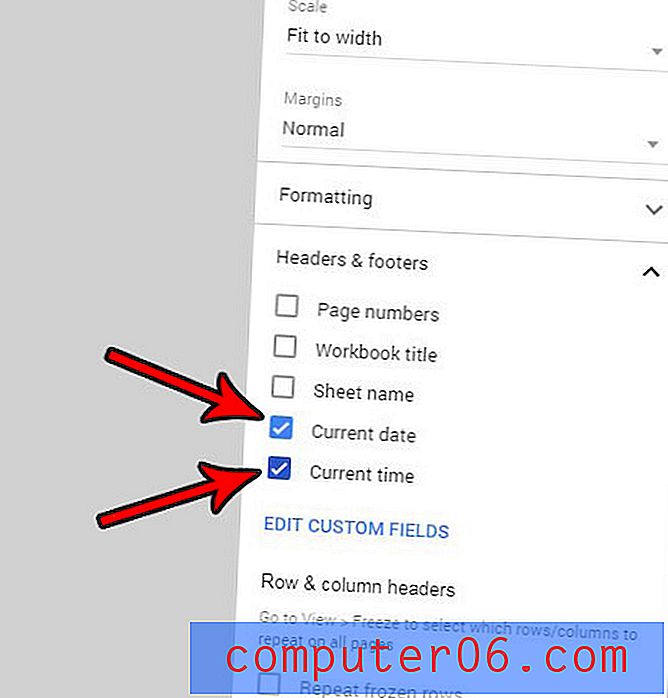
Suas planilhas são um pouco grandes demais, fazendo com que uma linha ou coluna seja impressa em sua própria página separada? Descubra como ajustar uma planilha a uma página ao imprimir no Planilhas Google e use menos papel durante a impressão.



